Internet Explorer パッシブモードの設定方法
パッシブモードについて
ブロードバンドルーターをご利用の場合など、通常の設定では「ファイル一覧の取得に失敗しました」などのエラーが表示され、FTPサーバーに接続できない時は、下記手順をご参考にパッシブモードに切り替えてご使用ください。
Windows® 8 のスタート画面の「Internet Explorer」からは設定できません。
すでに通常のFTP接続設定が終わっているものとします。
(注)お客さまがご利用のバージョンによっては設定方法が異なる可能性がございます。
STEP 1
Internet Explorerのメニューバーにある〔ツール(T)〕から〔インターネットオプション(I)〕をクリックします。
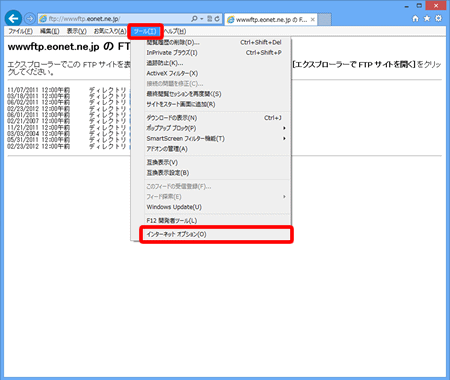
メニューバーが非表示の場合は、キーボードの〔Altキー〕押下で表示されます。
STEP 2
[インターネットオプション]の画面が表示されますので、〔詳細設定〕のタブをクリックします。
一覧の中にある〔パッシブFTP(ファイアウォールおよびDSLモデム互換用)を使用する〕にチェックを入れて〔OK〕をクリックして画面を閉じます。
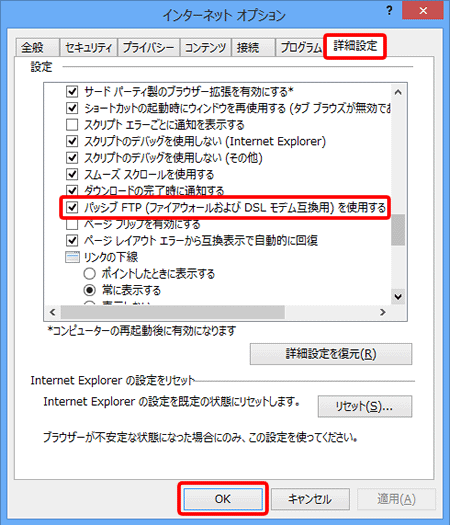
これでパッシブモードの設定方法の設定は完了です。